在宅勤務などが増えて、slackをパソコンに導入している方も多いと思います。
パソコンの立ち上げ時にslackを自動起動させない方法を知りたい方向けの記事になります。
家族でパソコンを共有している場合や、他の作業に集中したいときなどには、slackをパソコン立ち上げ時に自動起動させないことで、時間を有効に使えることでしょう。
画像付きで、slackをパソコン立ち上げ時に起動させない方法について以下みていきます。
 ミーコ(6)
ミーコ(6)
家族で共有のパソコンを使っている家庭もあるものね
slackをパソコン立ち上げ時に起動させない方法
まず、[ctl]+[shift]+[Esc]でタスクマネージャーを開きます。
下記の図の詳細をクリックします。
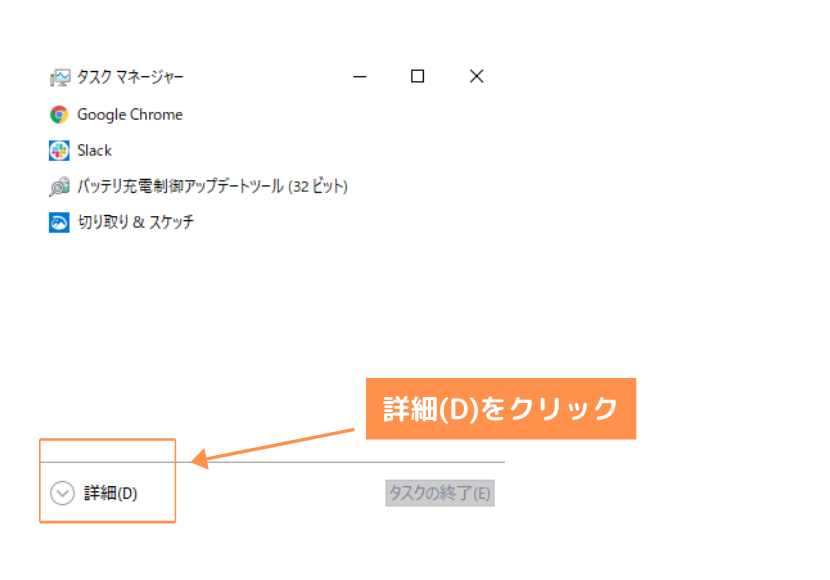
次に、タスクマネージャーの上のに表示されるタブのなかのスタートアップをクリックします。
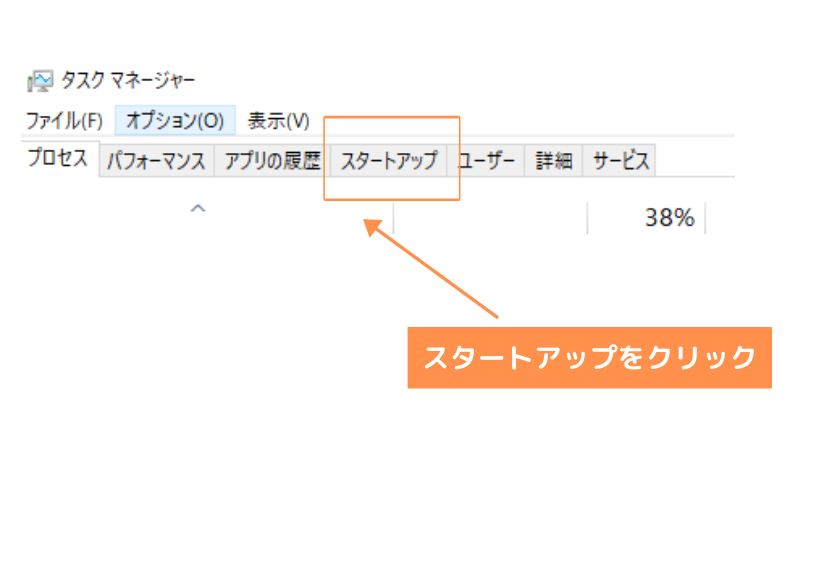
スタートアップをクリックしたあとに、slackのところを選択した後に下記の図の無効にするのところをクリックします。
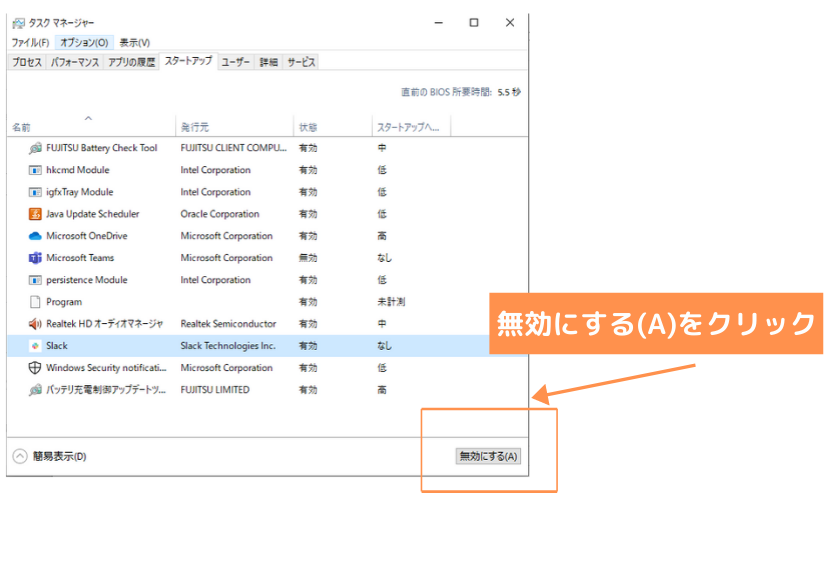
無効にするをクリックしたあとに、状態のところの表示が無効になっていれば、無事に設定(slackがパソコン立ち上げ時に起動させない設定)が完了です。
まとめ
以下簡単にまとめます。
slackをパソコン立ち上げ時に起動させない方法
- [ctl]+[shift]+[Esc]でタスクマネージャーを開く。
- タブでスタートアップをクリックする。
- slackを無効にするをクリックする。
以上が、slackをパソコン立ち上げ時に起動させない方法についてでした。
最後まで読んでくださった方ありがとうございました。
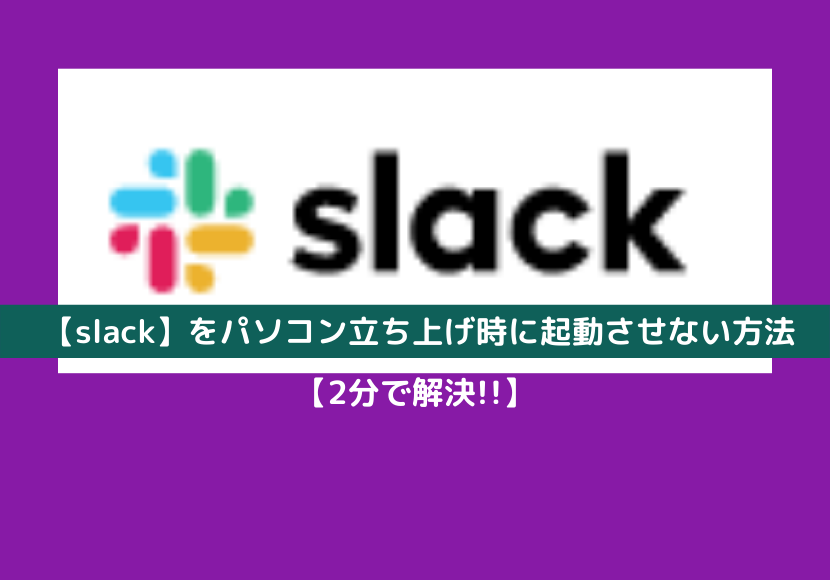


すごい!わかりやすかったです。ありがとう!ほんとに困ってたので助かりました。